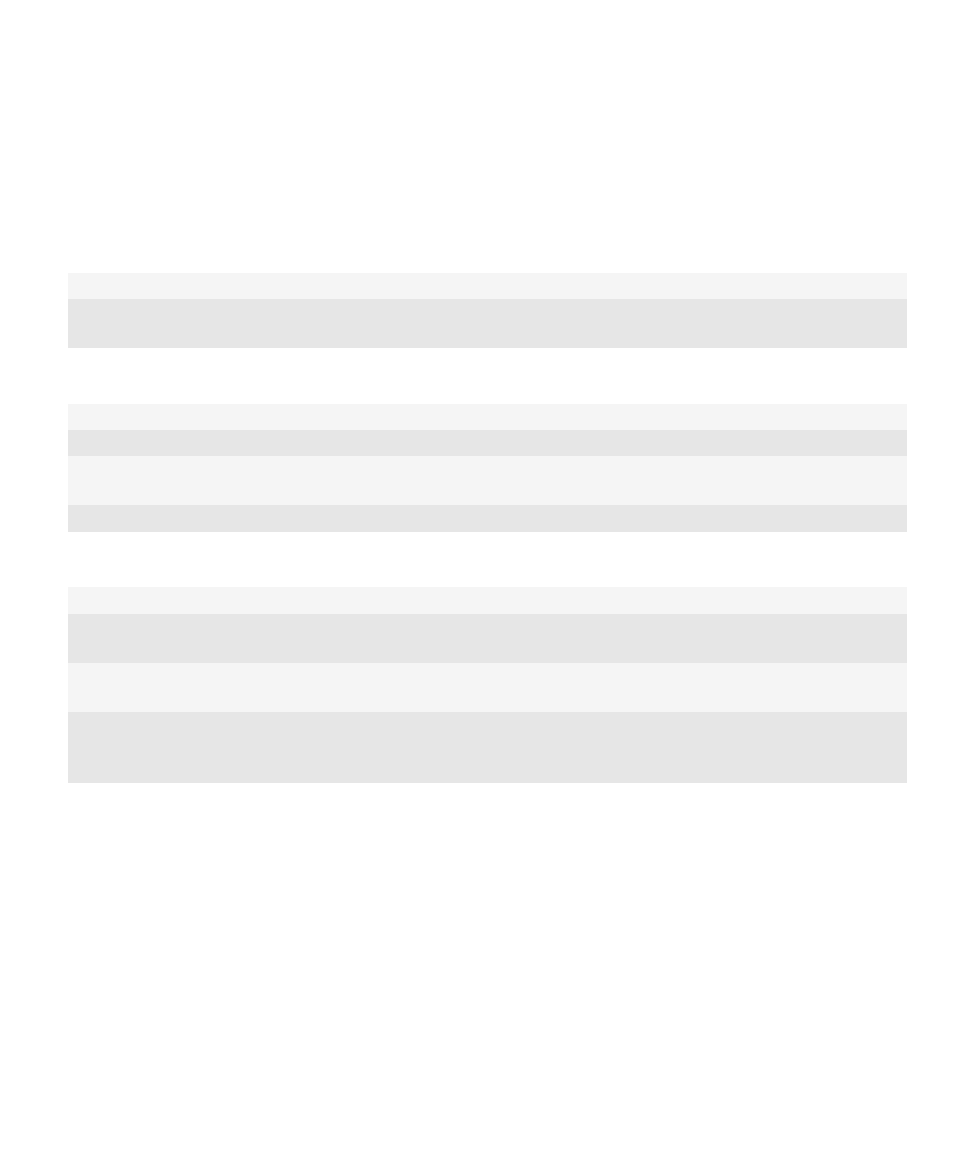
Memecahkan masalah: Pesan
Saya tidak bisa mengirim pesan
Cobalah tindakan berikut:
•
Pastikan perangkat BlackBerry® Anda terhubung ke jaringan nirkabel.
Panduan Pengguna
Pesan
124
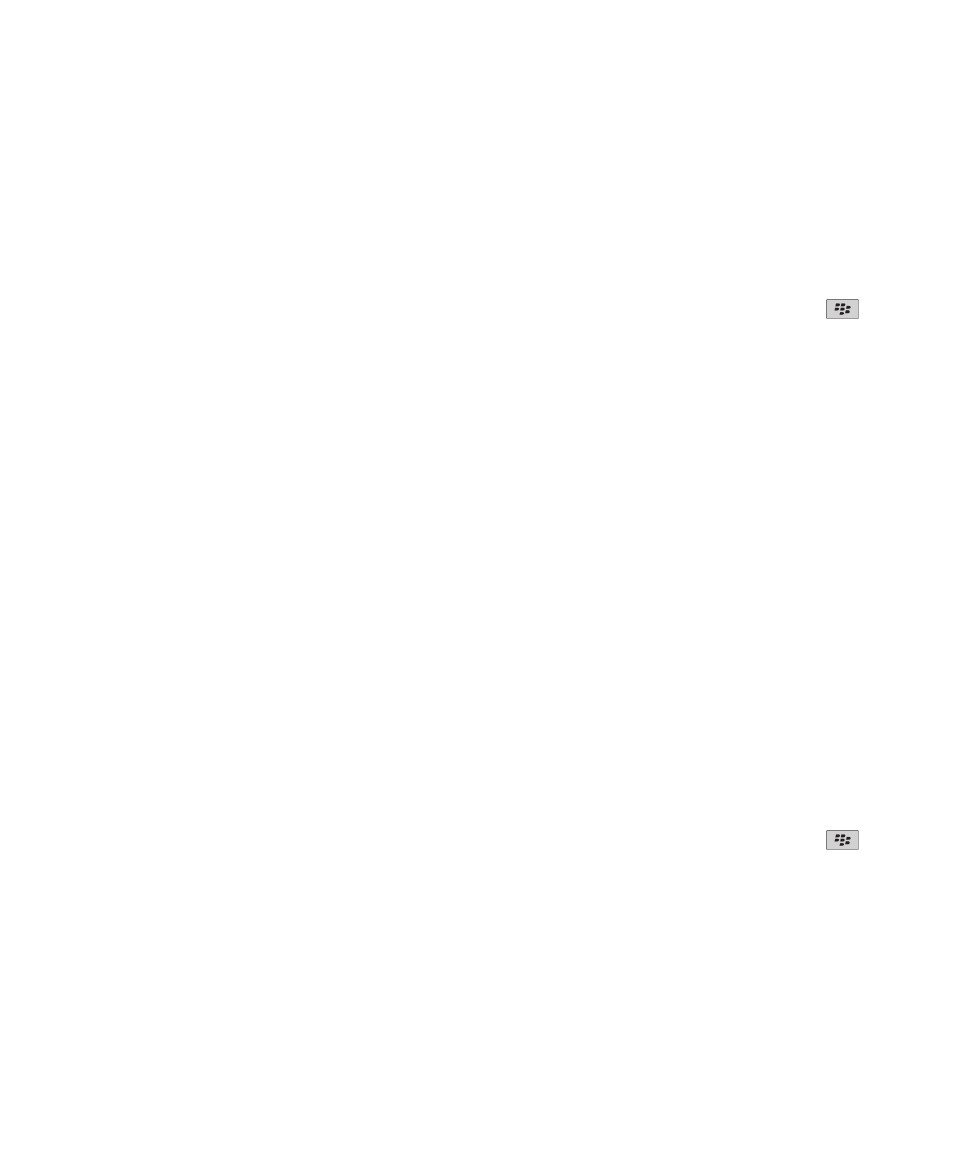
•
Jika item menu untuk mengirim pesan tidak muncul, pastikan Anda telah menambahkan alamat email, PIN, atau
nomor telepon untuk kontak Anda.
•
Jika Anda telah membuat alamat email atau menambahkan alamat email yang ada ke perangkat Anda
menggunakan layar penyetelan email dalam aplikasi Penyetelan, pastikan Anda telah menerima pesan aktivasi
pada perangkat Anda dari BlackBerry® Internet Service. Jika Anda belum menerima pesan aktivasi (pesan akan
masuk dalam beberapa saat), dalam panduan aplikasi Penyetelan, buka layar penyetelan email untuk mengirim
buku layanan ke perangkat Anda.
•
Jika Anda belum menerima pesan pendaftaran dari jaringan nirkabel, daftarkan perangkat Anda. Pada layar
Awal atau dalam sebuah folder, klik ikon Opsi. Klik Opsi Lanjutan > Tabel Rute Host. Tekan tombol
>
Daftarkan Sekarang.
•
Buat sebuah kunci enkripsi.
•
Pastikan layanan data telah dihidupkan.
•
Kirim ulang pesan tersebut.
Informasi terkait
Menghidupkan atau mematikan koneksi jaringan, 248
Indikator jangkauan nirkabel, 247
Mengganti atau menghapus kontak, 194
Membuat kunci enkripsi, 290
Menghidupkan atau mematikan layanan data atau menyetel opsi jelajah, 248
Mengirim ulang pesan, 77
Saya tidak menerima pesan
Cobalah tindakan berikut:
•
Pastikan perangkat BlackBerry® Anda terhubung ke jaringan nirkabel. Jika Anda tidak berada dalam area
jangkauan nirkabel, Anda akan menerima pesan saat kembali ke area jangkauan nirkabel.
•
Setel ulang perangkat Anda. Hubungkan ke jaringan dan coba lagi.
•
Jika Anda telah membuat alamat email atau menambahkan alamat email yang ada ke perangkat Anda
menggunakan layar penyetelan email dalam aplikasi Penyetelan, pastikan Anda telah menerima pesan aktivasi
pada perangkat Anda dari BlackBerry® Internet Service. Jika Anda belum menerima pesan aktivasi (pesan akan
masuk dalam beberapa saat), dalam panduan aplikasi Penyetelan, buka layar penyetelan email untuk mengirim
buku layanan ke perangkat Anda.
•
Jika Anda belum menerima pesan pendaftaran dari jaringan nirkabel, daftarkan perangkat Anda. Pada layar
Awal atau dalam sebuah folder, klik ikon Opsi. Klik Opsi Lanjutan > Tabel Rute Host. Tekan tombol
>
Daftarkan Sekarang.
•
Pastikan layanan data telah dihidupkan.
•
Jika Anda menggunakan filter email, pastikan opsinya telah disetel dengan benar.
•
Pastikan penerusan email dihidupkan dan Anda telah memilih semua folder email, termasuk folder kotak masuk
yang Anda inginkan untuk menerima email.
•
Pastikan perangkat Anda tidak sedang memblokir pesan. Untuk informasi lainnya, hubungi administrator Anda.
Informasi terkait
Menghidupkan atau mematikan koneksi jaringan, 248
Panduan Pengguna
Pesan
125
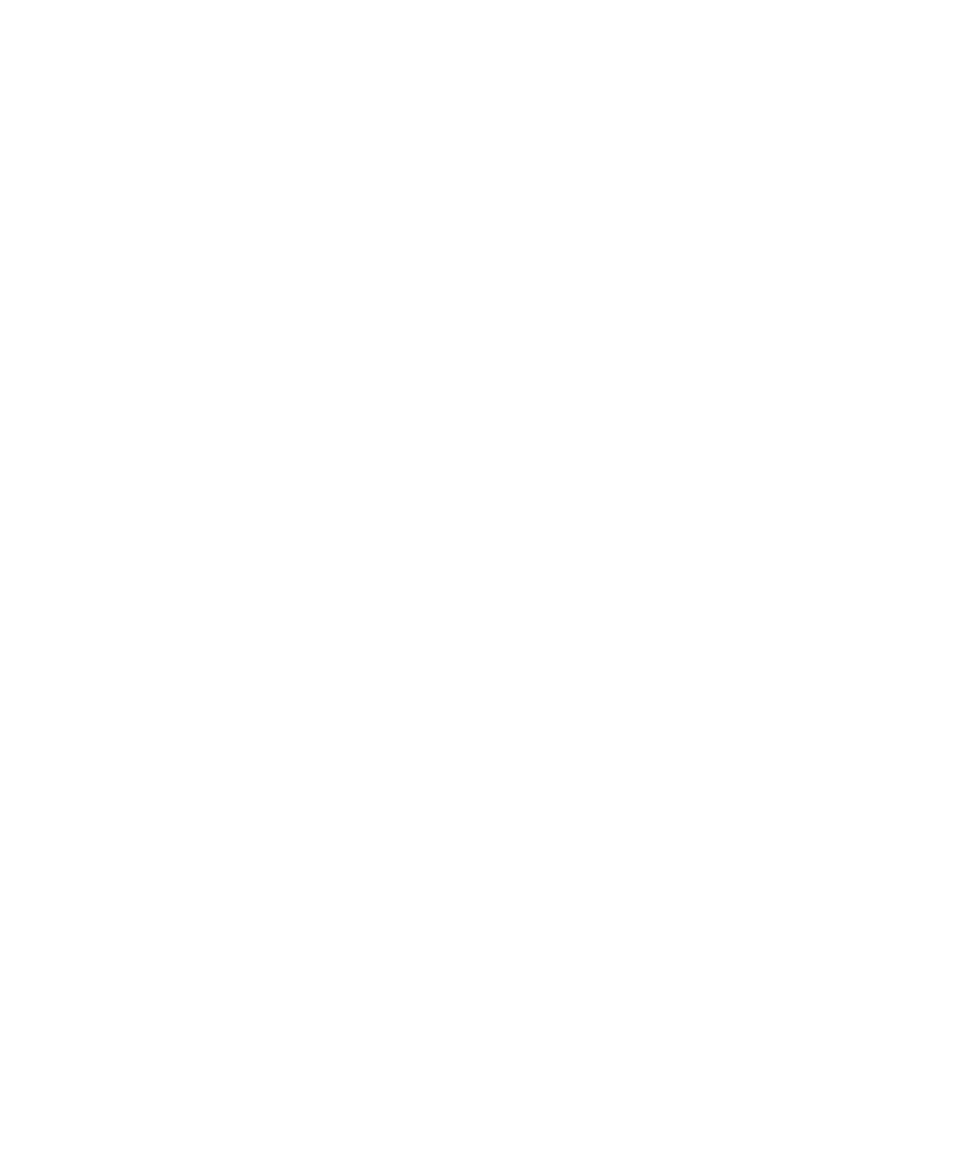
Indikator jangkauan nirkabel, 247
Menghidupkan atau mematikan layanan data atau menyetel opsi jelajah, 248
Opsi untuk filter email, 89
Mengganti, memprioritaskan, atau menghapus filter email, 90
Meneruskan pesan dari folder email tertentu ke perangkat Anda, 83
Saya tidak menerima email dari folder pribadi di komputer saya
Jika perangkat BlackBerry® Anda telah dikaitkan dengan akun email Microsoft® Outlook®, Anda harus
menggunakan alat sinkronisasi BlackBerry® Desktop Software untuk merekonsiliasi email dalam folder pribadi.
Untuk informasi lainnya, lihat Bantuan dalam BlackBerry Desktop Software.
Saya tidak bisa menyimpan email ke file
Cobalah tindakan berikut:
•
Pastikan rekonsiliasi email nirkabel telah dihidupkan.
•
Jika folder email Anda tidak muncul pada perangkat BlackBerry®, rekonsiliasikan email Anda menggunakan alat
setelan email BlackBerry® Desktop Software. Untuk informasi lainnya, lihat Bantuan dalam BlackBerry Desktop
Software.
Informasi terkait
Rekonsiliasi email melalui jaringan nirkabel, 13
Saya tidak bisa mengirim pesan teks
Tergantung pada paket layanan nirkabel Anda, fitur ini mungkin tidak didukung.
Coba lakukan tindakan berikut:
•
Pastikan perangkat BlackBerry® Anda terhubung ke jaringan nirkabel. Jika Anda tidak berada dalam area
jangkauan nirkabel, perangkat Anda akan mengirim pesan saat kembali ke area jangkauan nirkabel.
•
Pastikan panggilan tetap telah dimatikan.
Informasi terkait
Menghidupkan atau mematikan koneksi jaringan, 248
Saya tidak menerima pesan teks
Tergantung pada paket layanan nirkabel Anda, fitur ini mungkin tidak didukung.
Pastikan perangkat BlackBerry® Anda terhubung ke jaringan nirkabel. Jika Anda tidak berada dalam area jangkauan
nirkabel, Anda akan menerima pesan saat kembali ke area jangkauan nirkabel.
Panduan Pengguna
Pesan
126
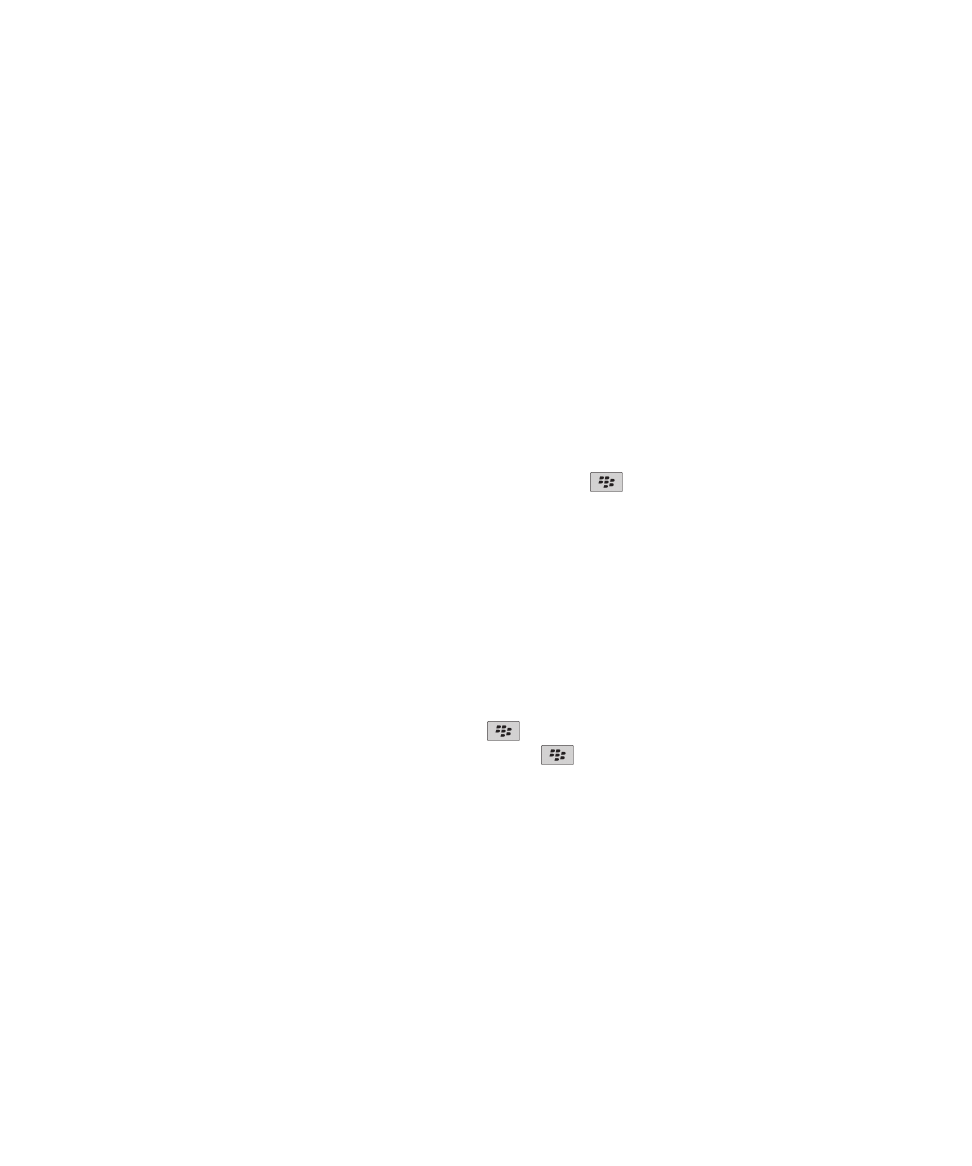
Beberapa pesan tidak lagi muncul pada perangkat saya
Jika penyimpanan aplikasi pada perangkat BlackBerry® Anda sudah penuh atau Anda mempunyai lebih dari 65.000
pesan email, pesan PIN, dan pesan teks, maka perangkat Anda akan menghapus pesan yang paling lama dari
daftar pesan. Perangkat Anda tidak akan menghapus pesan tersimpan.
Jika rekonsiliasi email nirkabel dihidupkan, dan, dalam opsi pesan, bidang Hapus Pada disetel ke Kotak Surat &
Handheld, maka email yang Anda hapus dalam aplikasi email pada komputer Anda juga akan dihapus dari
perangkat.
Sebuah pesan atau lampiran tidak muncul atau terpotong
Cobalah tindakan berikut:
•
Tunggu beberapa saat. Perangkat BlackBerry® Anda akan menerima pesan dan lampiran yang panjang dalam
beberapa bagian.
•
Jika "Masih ada" muncul di ujung pesan atau lampiran, tekan tombol
> Lainnya atau Semua Lainnya.
•
Jika Anda sedang mengunduh lampiran, batalkan mengunduh dan tunggu beberapa saat. Cobalah mengunduh
lagi lampiran tersebut.
Informasi terkait
Hanya menerima bagian pertama dari pesan email yang panjang, 85
Pesan email HTML tidak tampil dengan benar
Cobalah tindakan berikut:
•
Tunggu beberapa saat. Perangkat BlackBerry® Anda akan menerima pesan dan lampiran yang panjang dalam
beberapa bagian.
•
Cobalah mengunduh gambar eksternal. Tekan tombol
> Ambil Gambar.
•
Cobalah melihat pesan Anda dalam teks biasa. Tekan tombol
> Ambil Teks Biasa.
Informasi terkait
Melihat email dalam format teks biasa, 80
Beberapa folder email tampak redup
Jika Anda tidak bisa meneruskan email dari folder email, kotak centang di sebelah folder tersebut akan tampak
redup.
Cobalah tindakan berikut:
•
Tunggu beberapa detik. Folder email mungkin menjadi ada setelah beberapa saat.
•
Matikan rekonsiliasi email nirkabel, kemudian hidupkan lagi.
Panduan Pengguna
Pesan
127
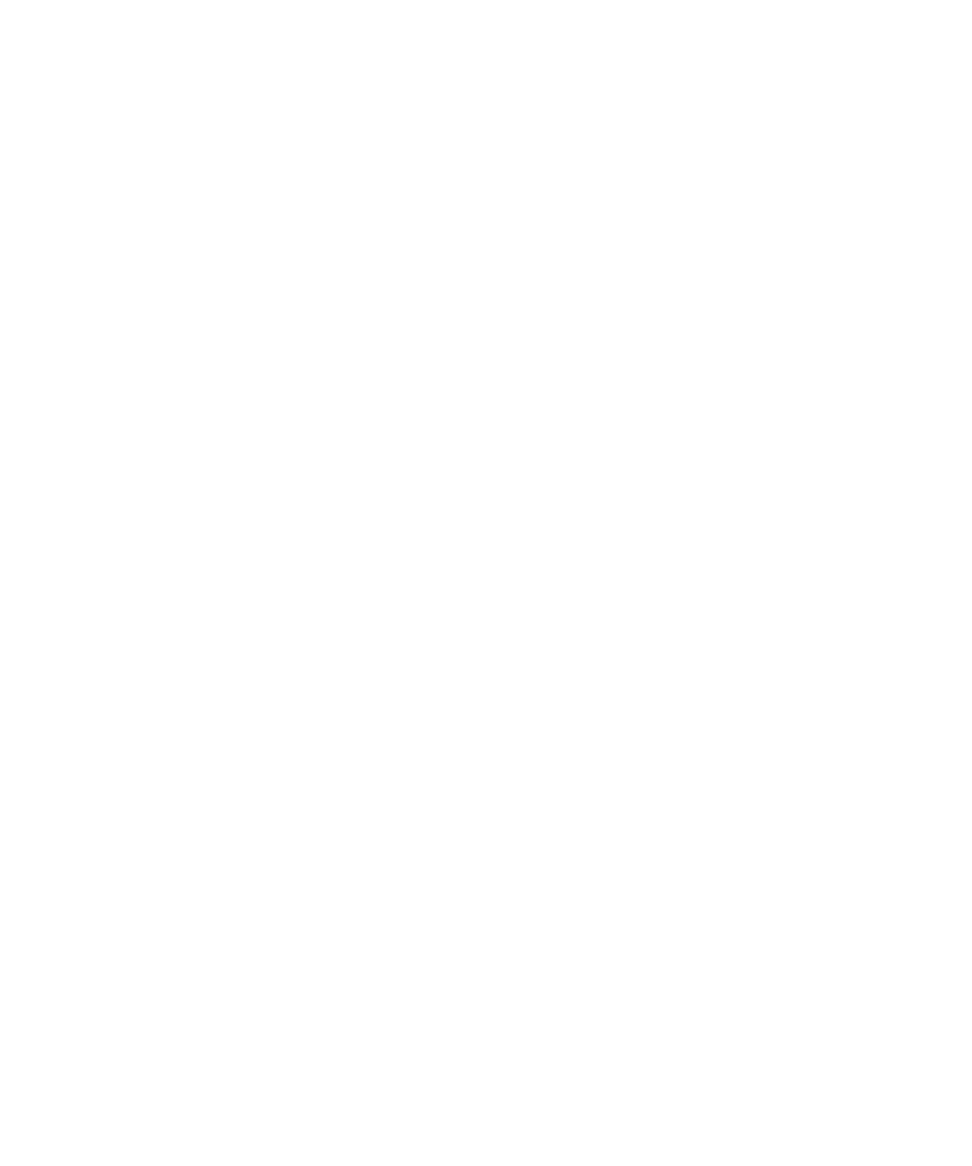
Informasi terkait
Rekonsiliasi email melalui jaringan nirkabel, 13
Filter email tidak berfungsi dengan benar
Cobalah tindakan berikut:
•
Pastikan filter email Anda telah dihidupkan.
•
Pastikan filter email Anda muncul dalam urutan yang ingin Anda terapkan pada perangkat BlackBerry® pada
email.
Informasi terkait
Filter email, 88
Saya tidak bisa menghidupkan siaran seluler
Jika perangkat BlackBerry® Anda menggunakan kartu SIM, maka kartu SIM Anda mungkin tidak mendukung
bahasa tampilan yang Anda pilih untuk pesan siaran seluler.
Kosongkan kotak centang di sebelah semua bahasa yang tidak didukung kartu SIM Anda.
Saya tidak bisa melampirkan file ke pesan teks
Tergantung pada penyedia layanan nirkabel, jika Anda melampirkan video, Anda mungkin tidak bisa melampirkan
file lain atau membuat tayangan slide.
Cobalah tindakan berikut:
•
Pastikan file berupa file .vcf ( vCard®), file .ics (iCalendar), atau file media (misalnya, file .jpg, .gif, atau .midi).
•
Pastikan file tidak dilindungi hak cipta.
•
Jika ada template untuk perangkat BlackBerry®, gunakan template kosong untuk menulis pesan teks Anda.
Saya tidak bisa menggunakan pintasan untuk melihat salah satu jenis
pesan dalam kotak masuk pesan
Jika mengganti perangkat BlackBerry® dan Anda memulihkan data perangkat dari perangkat sebelumnya ke
perangkat Anda sekarang, pintasan kotak masuk pesan untuk perangkat Anda sebelumnya akan menggantikan
pintasan kotak masuk pesan untuk perangkat Anda sekarang.
Untuk menampilkan pintasan guna melihat salah satu jenis pesan dalam kotak masuk pesan, lihat daftar pencarian
tersimpan.
Panduan Pengguna
Pesan
128
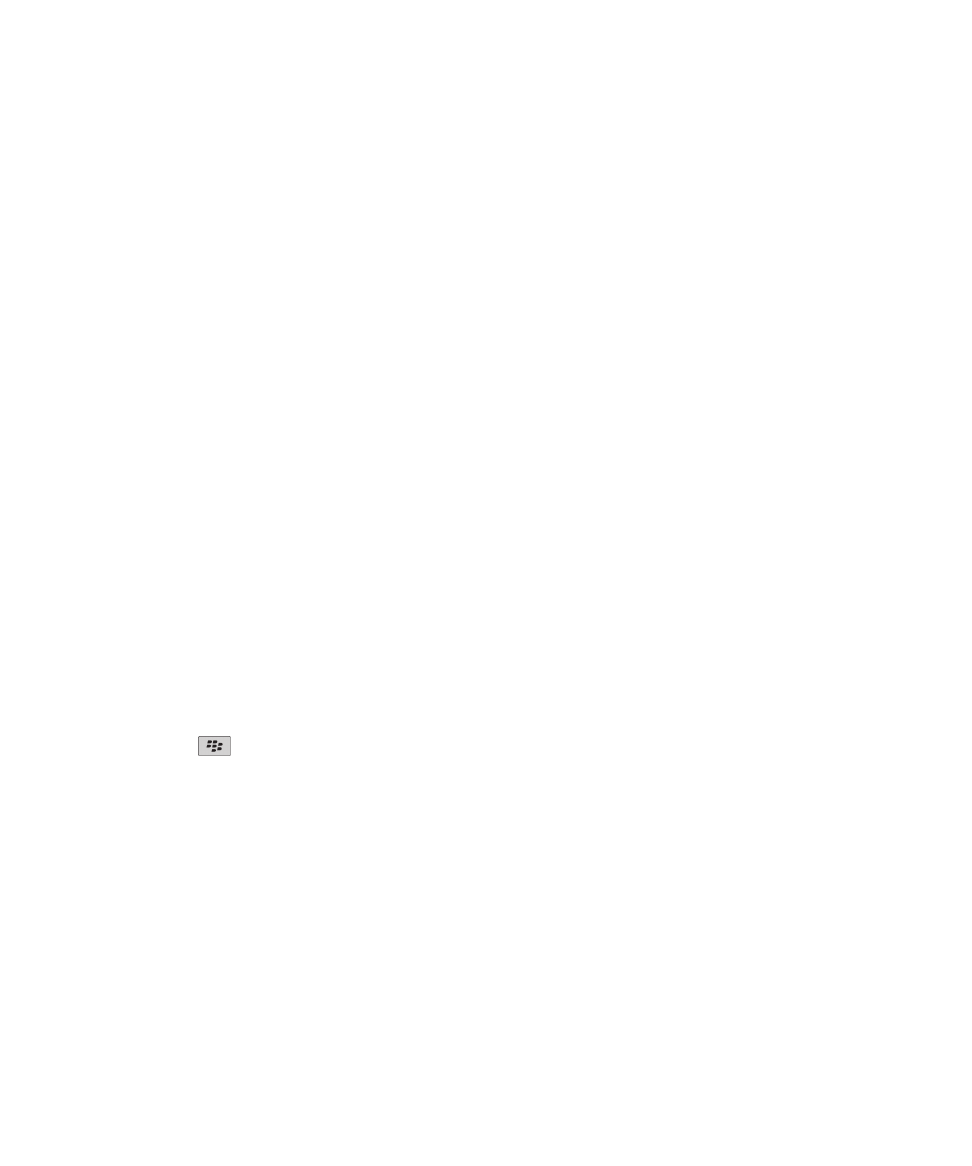
Beberapa fitur tidak ada pada perangkat saya
Status beberapa fitur tertentu pada perangkat BlackBerry® Anda mungkin terpengaruh menurut item seperti model
perangkat dan paket layanan nirkabel Anda.
Tergantung pada paket layanan pengiriman pesan Anda, beberapa fitur atau opsi mungkin tidak ada dalam opsi
pesan di layar Preferensi Email.
Jika akun email Anda menggunakan BlackBerry® Enterprise Server, organisasi atau perusahaan Anda mungkin
tidak menyetel beberapa fitur atau mungkin mencegah Anda menggunakan beberapa fitur atau opsi. Jika
administrator telah menyetel sebuah opsi untuk Anda, indikator kunci warna merah akan muncul di sebelah bidang
opsi tersebut.
Untuk informasi lainnya tentang fitur yang ada pada perangkat Anda, hubungi penyedia layanan nirkabel atau
administrator Anda, atau kunjungi
www.blackberry.com/go/devices
.
Informasi terkait
Status fitur, 28
Bilah konten yang dilompati muncul dalam dokumen
Ada konten lainnya untuk diunduh ke perangkat BlackBerry® Anda.
1. Untuk mengunduh konten, klik bilah konten yang dilompati.
2. Klik Lainnya.
Tanda tanya muncul pada slide
Tanda tanya muncul pada slide jika perangkat BlackBerry® Anda belum mengunduh slide.
1. Untuk mengunduh slide, sorot slide.
2. Tekan tombol
> Ambil.
Jumlah pesan baru atau pesan belum dibuka berbeda dari perkiraan
saya
Jumlah pesan baru atau pesan belum dibuka termasuk pesan tersimpan dan pesan yang telah disimpan ke file.
Jika Anda telah menyetel perangkat BlackBerry® Anda untuk menyembunyikan pesan yang telah disimpan ke file
dan menerima pesan baru dari folder email dalam aplikasi email pada komputer Anda selain kotak masuk, maka
perangkat Anda akan menyimpan pesan tersebut ke file.
Informasi terkait
Melihat pesan tersimpan, 84
Menyembunyikan pesan dari aplikasi Pesan, 82
Panduan Pengguna
Pesan
129
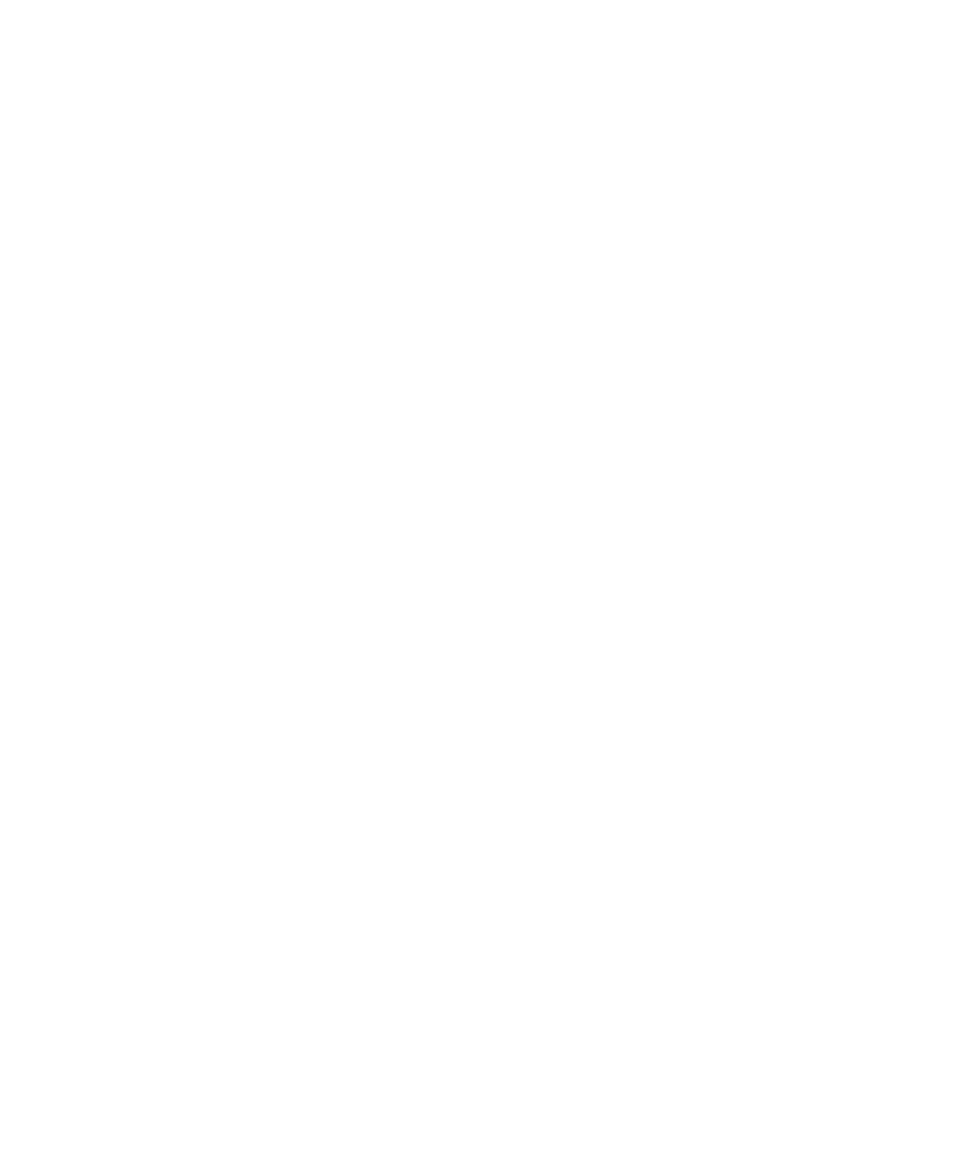
Menyembunyikan email yang telah disimpan ke file dari kotak masuk pesan, 84
Panduan Pengguna
Pesan
130